Chrome'da ERR_SSL_VERSION_INTERFERENCE hatasını düzeltin
ERR_SSL_VERSION_INTERFERENCE hatası , Google Chrome web tarayıcısı (Google Chrome)SSL protokolüne sahip bir web sitesini yüklemeye çalıştığında ancak yükleyemediğinde oluşur. Bu hatanın birçok nedeni olabilir. Bu sorun için her olası düzeltmeyi listeleyeceğiz ve detaylandıracağız. Bu hatayı gidermek için yapılan düzeltmeler o kadar basit değil. Bu nedenle, herhangi bir düzeltmeyi takip ederken ne yaptığınızı bilmiyorsanız, onu atlamanız ve anladığınız olası bir düzeltmeye geçmeniz önerilir.
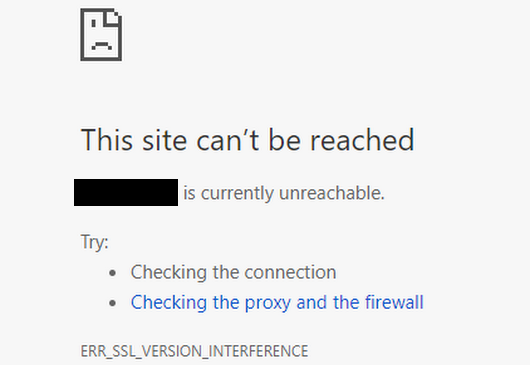
ERR_SSL_VERSION_INTERFERENCE
Kullanıcı bu hatayı aldığında tarayıcıda doğrudan bir arıza olmadığını belirtmekte fayda var. Web sitesi verilerinin bilgisayarda yerel olarak önbelleğe alınmasıyla ilgili sorunlar var. Bu hata, bir web sitesi yanlış bir şekilde kodlandığında veya web sitesinin düzgün çalışmasıyla çelişen tarayıcı uzantıları olduğunda da ortaya çıkabilir.
Aşağıdaki düzeltmeleri kontrol edeceğiz-
- Tarayıcı Verilerini Temizle.
- TLS 1.3'ü devre dışı bırakın.
- DNS önbelleğini temizle
- (Remove)Çakışan tarayıcı uzantısını kaldırın .
1] Tarayıcı Verilerini Temizle(1] Clear Browser Data)
Bazı tarayıcı verilerinin web sitesinin yüklenmesiyle çakışma olasılığı yüksektir. Bu çok temel bir düzeltme olabilir, ancak bu durumda oldukça güvenilir olduğu kanıtlanabilir.
Bunun için Google Chrome'u(Google Chrome) açarak başlayın . Şimdi klavyenizdeki CTRL + H tuş kombinasyonuna basın.

Bu, tarama geçmişinizi ve diğer verilerinizi silmek için yeni bir panel açacaktır.
Gördüğünüz her onay kutusunu seçin ve son olarak Tarama verilerini temizle'yi tıklayın.(Clear browsing data.)
Tarayıcınızı yeniden başlatın ve hatanızın giderilip giderilmediğini kontrol edin.
2] TLS 1.3'ü devre dışı bırakın(2] Disable TLS 1.3)
Google Chrome'u açarak başlayın.
Şimdi adres çubuğuna chrome://flags/#tls13-variant
Google Chrome için deneysel özellikler sayfasına gireceksiniz .

Ve son olarak Devre Dışı olarak ayarlayın.(Disabled.)
Google Chrome'u yeniden başlatın(RestartGoogle Chrome) ve sorununuzun şimdi çözülüp çözülmediğini kontrol edin.
3] DNS Önbelleğini Temizleyin
DNS önbelleğini temizleyebilir(Flush the DNS cache) ve bunun sorunlarınızı çözüp çözmediğini kontrol edebilirsiniz.
4] Çakışan Tarayıcı(Browser) Uzantılarını Kaldırın(Remove)
Tarayıcınızda yüklü olan uzantıların ve araç çubuklarının web sitenizin yüklenmesiyle çakışma olasılığı yüksektir. Bu nedenle, bunu düzeltmek için bu uzantıları ve araç çubuklarını kaldırmanız veya devre dışı(remove or disable these extensions and toolbars) bırakmanız gerekir .
5] Google Chrome'u Sıfırla(5] Reset Google Chrome)
Chrome tarayıcı ayarlarını varsayılana sıfırlayabilir(reset Chrome browser settings to default) ve bunun yardımcı olup olmadığına bakabilirsiniz . Bu, Google Chrome tarayıcınızı varsayılan durumuna döndürür ve yeni bir yükleme kadar iyi olur.
Let us know if any of these fixes helped you!
Related posts
Fix ERR_CONNECTION_TIMED_OUT issue Windows 10'teki Chrome'de
Google Chrome Fix Downloading Proxy Script error
Windows PC üzerinde Chrome browser yılında Fix NETWORK_FAILED error
Fix RESULT_CODE_HUNG error Windows 10'de Microsoft Edge'te
Fix ERR_SPDY_PROTOCOL_ERROR error Google Chrome'da
Fix Chrome Blocking Download Issue
Fix ERR_CONNECTION_ABORTED error Chrome browser'da
Fix Scroll bar Windows 11/10 üzerinde Chrome eksik
Fix ERR_CACHE_MISS error Google Chrome mesajı
Fix Chrome Internet'e bağlanmamak (ancak diğer tarayıcılar olabilir)
Fix STATUS_ACCESS_VIOLATION error Chrome or Edge'de
Chrome or Edge'da Fix STATUS_INVALID_IMAGE_HASH error
Fix Google Chrome error Ölü, Jim! Ran hafızasız
Fix Chrome sadece Windows 10 üzerinde Incognito Mode çalışır
Chrome browser üzerinde Fix ERR_CONNECTION_RESET error
Fix NETWORK_FAILED error Chrome browser'da
Chrome'da Fix Youtube Çalışmıyor Sorun [Çözüldü]
Google Chrome üzerinde Fix ERR_FILE_NOT_FOUND error
Fix SSL Certificate Error Google Chrome'da [Çözüldü]
Google Chrome error 0xc00000a5
